
Selama A. Rapat Zoom. Atau webinar, bukankah itu sopan untuk menandakan tuan rumah ketika Anda memiliki pertanyaan atau komentar? Untuk itu, Anda dapat menggunakan "angkat tangan" dalam rapat zoom. Begini caranya.
Menginterupsi speaker dapat memecahkan percakapan atau aliran webinar. Untuk menghindari itu, Anda dapat menggunakan fitur "Naikkan Tangan" virtual untuk mengajukan pertanyaan atau berbagi sesuatu tanpa mengganggu siapa pun. Itu memberi tahu tuan rumah dan tuan rumah untuk mengelola giliran Anda untuk berbicara selama interaksi.
TERKAIT: Bagaimana cara mengangkat tangan Anda di Google Meet
Inilah cara Anda dapat menggunakan fitur "Naikkan Tangan" dalam zoom di desktop, web, dan seluler.
Angkat tangan Anda dalam zoom untuk Windows, Mac, dan Linux
Aplikasi Zoom Desktop menawarkan opsi langsung untuk menaikkan tangan Anda secara virtual selama panggilan di Windows, Mac, dan Linux.
Selagi Zoom desktop App. Buka dan panggilan sedang berlangsung, Anda akan melihat tombol "Reaksi" di bagian bawah layar.
Pertama, pilih tombol "Reaksi", lalu pilih opsi "Naikkan Tangan" untuk mengangkat tangan.
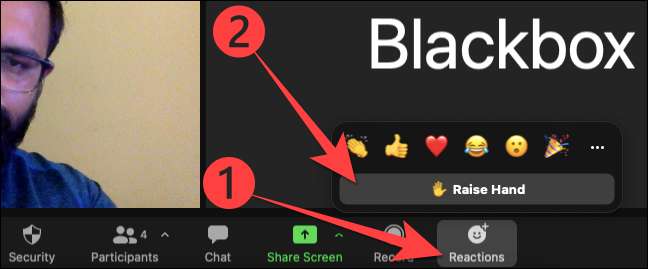
Setelah Anda selesai berbicara atau berubah pikiran, Anda harus memilih tombol "Reaksi" lagi dan pilih "Tangan Lower" untuk menurunkan tangan Anda.
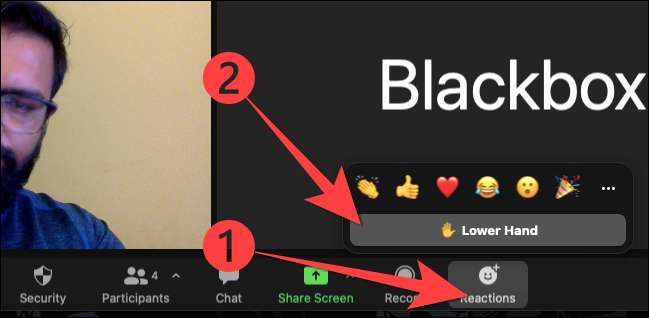
Angkat tangan Anda dalam zoom untuk web
Aplikasi zoom untuk browser web menawarkan antarmuka yang sama, yang cukup nyaman digunakan.
Saat menggunakan Zoom situs web. Di browser seperti Google Chrome, Anda akan melihat tombol "Reaksi" di bagian bawah layar dalam rapat.
Klik tombol "Reaksi" dan pilih opsi "Naikkan Tangan" dari menu yang muncul.
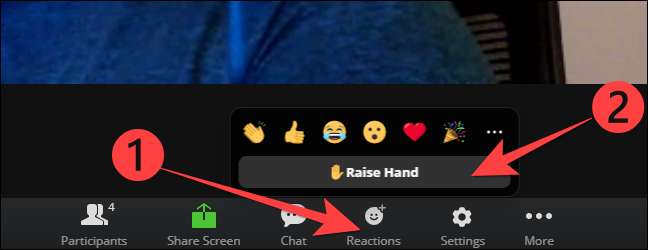
Setelah Anda selesai berbicara, klik tombol "Reaksi" lagi dan klik opsi "Tangan Lower" untuk menurunkan tangan Anda.
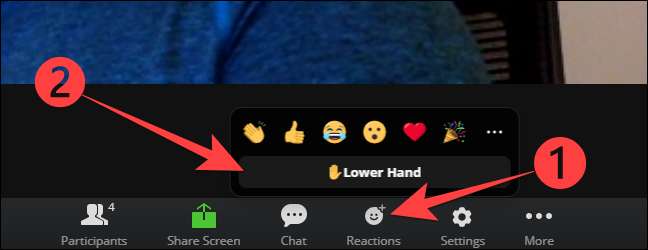
TERKAIT: Cara Menjadwalkan Pertemuan Zoom
Angkat tangan Anda dalam zoom untuk iPhone, iPad, dan Android
Pada Zoom aplikasi seluler Untuk iPhone, iPad, dan Android, Bottom Bar Auto-Hides untuk memberi Anda tampilan layar penuh.
Ketuk tampilan ponsel Anda selama panggilan zoom untuk memunculkan opsi di bagian bawah layar. Kemudian, pilih elips (tiga titik horizontal) ikon "lebih".
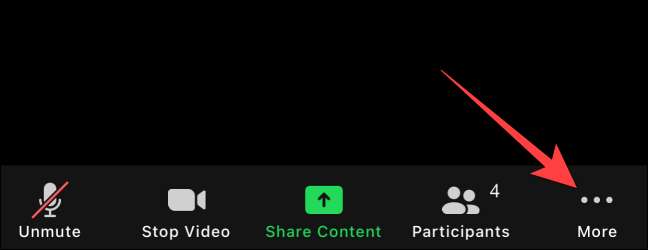
Pilih opsi "Naikkan Tangan".
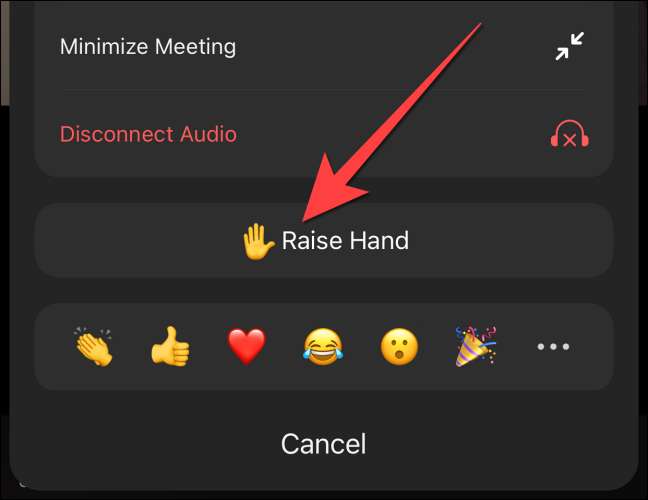
Untuk menurunkan tangan, pilih ikon Ellips (Tiga Horizontal Dots) lagi.
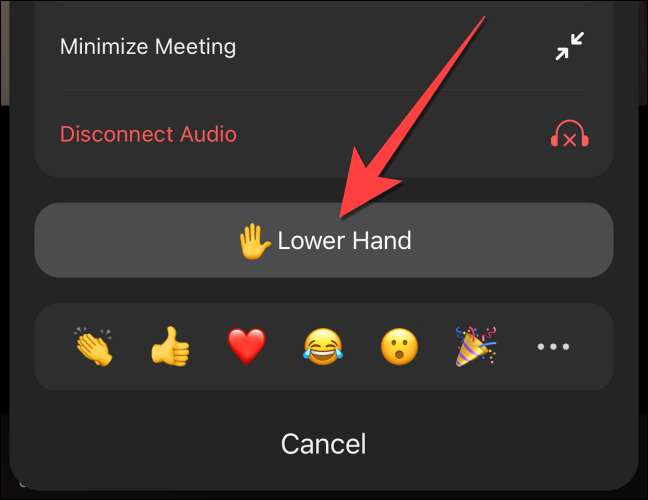
Ketuk "tangan bawah."
Itu dia! Perlu diingat bahwa ketika Anda menggunakan "Angkat tangan," emoji tangan terangkat muncul di sudut kiri atas umpan video. Itu bermanfaat bagi tuan rumah dan orang lain untuk mengetahui setelah papan tulis atau Berbagi layar berakhir.
TERKAIT: Cara Membiarkan Orang Berbagi Layar Mereka Dalam Pertemuan Zoom







